电脑黑屏内部版本7601怎么消除 电脑开机黑屏内部版本7601处理方法
更新时间:2023-07-25 11:22:23作者:runxin
我们在使用产品密钥对电脑中安装的微软系统激活之后,由于存在有激活期限,因此在密钥激活到期时,电脑桌面背景就会变成黑色,同时桌面右下角就会显示内部版本7601此windows副本不是正版,对此电脑黑屏内部版本7601怎么消除呢?今天小编就来教大家电脑开机黑屏内部版本7601处理方法。
具体方法:
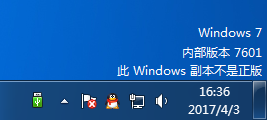
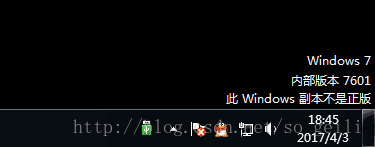
方法一:
一般是系统未激活造成的,只需要下载任意一款win7激活工具就可以了。
方法二:
可以使用Win7激活密钥来激活系统。
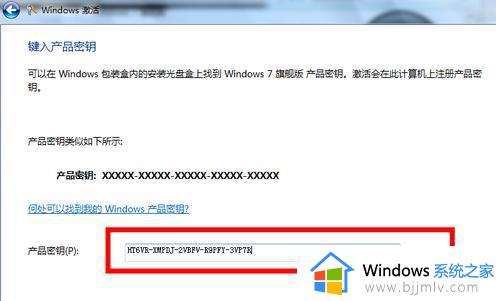
方法三:
1、“WIN+R”在开始输入框输入CMD;
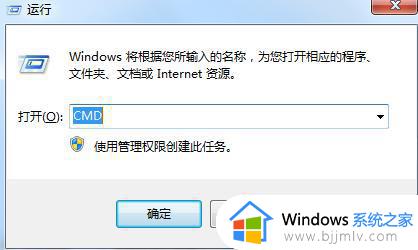
2、以管理员权限运行,出现如下界面;
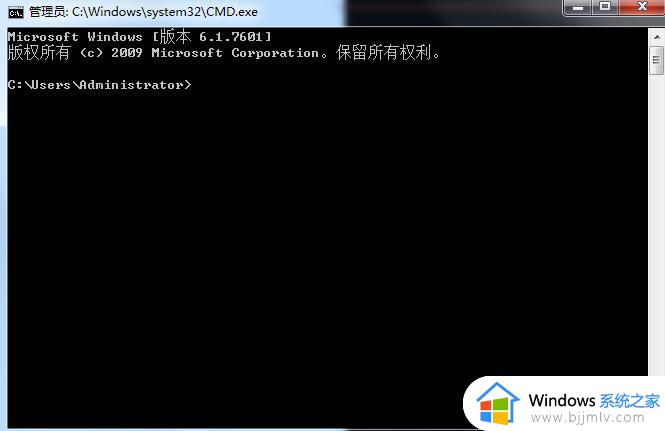
3、在命令行中输入SLMGR -REARM,注意中间有个空格;
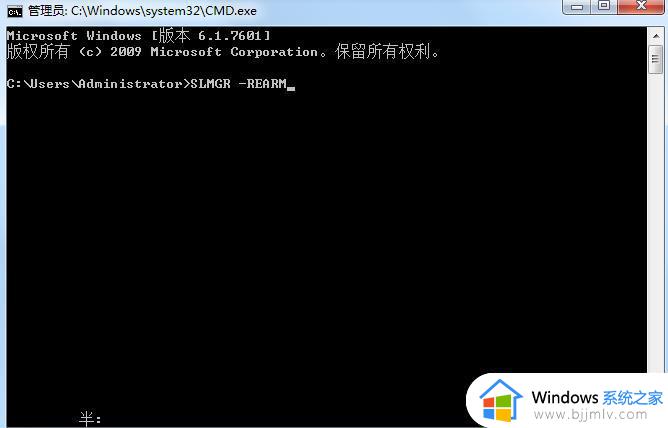
4、按“Enter”按钮;
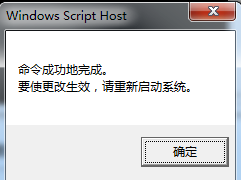
5、重启电脑即可。操作完后,就可以短暂激活Win7系统了,时间为4个月。
本文就是小编给大家讲解的电脑开机黑屏内部版本7601处理方法了,碰到同样情况的朋友们赶紧参照小编的方法来处理吧,希望本文能够对大家有所帮助。
电脑黑屏内部版本7601怎么消除 电脑开机黑屏内部版本7601处理方法相关教程
- 清理手机内部所有垃圾的方法 如何清理手机内部全部垃圾
- 笔记本突然黑屏了怎么办 笔记本电脑突然黑屏了修复方法
- 惠普电脑开机黑屏怎么办 惠普电脑开机后黑屏的解决方法
- 笔记本电脑开机黑屏键盘灯亮怎么回事 笔记本电脑键盘灯亮着但是黑屏如何解决
- 笔记本电脑睡眠之后黑屏无法唤醒怎么办 笔记本电脑睡眠后黑屏打不开如何解决
- 笔记本电脑黑屏打不开咋回来事?笔记本电脑黑屏怎么办恢复
- 电脑重装黑屏不进系统怎么办 笔记本重装系统黑屏进不去处理方法
- 电脑一打开软件就黑屏怎么办 电脑打开软件黑屏解决办法
- 节电模式黑屏怎么解除 电脑节电模式后黑屏如何解除
- 电脑开机开一半就黑屏是怎么回事 电脑系统启动到一半黑屏怎么处理
- 惠普新电脑只有c盘没有d盘怎么办 惠普电脑只有一个C盘,如何分D盘
- 惠普电脑无法启动windows怎么办?惠普电脑无法启动系统如何 处理
- host在哪个文件夹里面 电脑hosts文件夹位置介绍
- word目录怎么生成 word目录自动生成步骤
- 惠普键盘win键怎么解锁 惠普键盘win键锁了按什么解锁
- 火绒驱动版本不匹配重启没用怎么办 火绒驱动版本不匹配重启依旧不匹配如何处理
热门推荐
电脑教程推荐
win10系统推荐